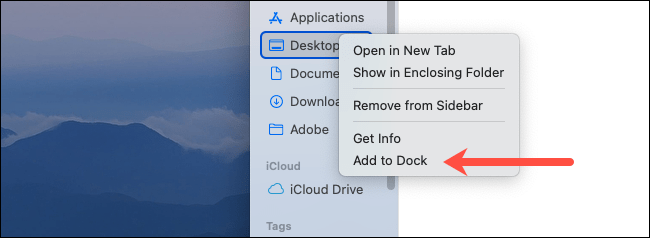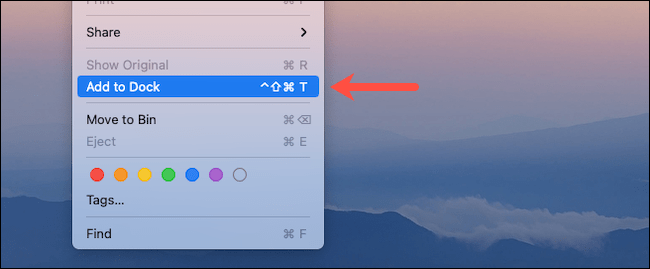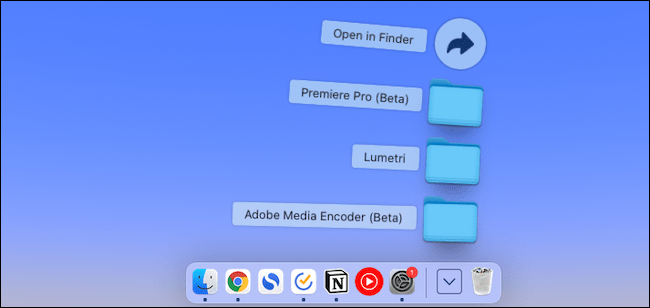Épingler un dossier ou un fichier sur le Dock sur Mac c’est extrêmement utile pour gagner beaucoup de temps. Surtout s’il s’agit d’un dossier auquel nous devons constamment accéder.
Mieux encore, il n’est pas du tout compliqué de personnaliser votre Mac et en quelques minutes vous saurez non seulement comment épingler un dossier ou un fichier sur le Dock sur Mac, mais aussi comment modifier certaines options pour le configurer. de la manière qui vous convient le mieux.
Épingler un dossier ou un fichier sur le Dock sur Mac
En fait, c’est plus facile que vous ne le pensez. Nous ouvrons le Finder et allons à l’emplacement du dossier que nous voulons ajouter au Dock. Pour ancrer un dossier qui se trouve dans votre liste “Favoris”, il faudra simplement faire un clic droit et sélectionner l’option “Ajouter au Dock”.
Si vous souhaitez épingler un dossier ou un fichier sur le Dock sur Mac qui ne figure pas dans les favoris. Ensuite, vous devrez cliquer sur ledit dossier ou fichier puis cliquer sur “Fichier” dans le menu qui se trouve dans le coin supérieur gauche de l’écran.
Maintenant, vous devrez maintenir enfoncée la touche “Shift” de votre clavier pour que l’option “Ajouter au Dock” apparaisse. Nous allons cliquer sur cette option et un raccourci sera créé pour ajouter le fichier ou le dossier au Dock.
Une autre option serait de donner un simple clic sur le dossier ou le fichier, puis d’appuyer sur la combinaison de touches “Ctrl + Cmd + Maj + T”. Nous pouvons même faire glisser le dossier sur le côté droit du Dock et l’option pour l’ajouter apparaîtra.
Dans le cas où il s’agit d’un dossier que vous avez ajouté, vous pouvez modifier quelques options. Par défaut, lorsque les dossiers apparaissent avec une pile de vignettes. Mais nous pouvons masquer le contenu et le changer en icône standard.
Pour cela nous allons devoir faire un clic droit sur le dossier dans le Dock puis dans “Afficher comme” nous allons choisir “Dossier”. Même lorsque nous cliquons sur un dossier, une liste de fichiers s’ouvre avec un design plutôt fan. Nous pouvons changer la façon dont ces fichiers sont visualisés.
Pour cela on fait simplement un clic droit sur le dossier en question et on peut sélectionner dans «Voir le contenu sous» les options: grille ou liste. Même dans la section “Trier par”, nous pouvons changer l’ordre des fichiers.
Pour supprimer un dossier ou un fichier du Dock, il suffit de cliquer dessus avec le bouton droit de la souris et d’aller dans Options> Supprimer du Dock.
Partage-le avec tes amis!